502 잘못된 게이트웨이: WordPress 오류 설명 및 수정
게시 됨: 2023-07-25502 잘못된 게이트웨이 WordPress 오류를 수정하는 방법을 찾고 계십니까? 🐞
일반적인 WordPress 문제이지만 502 잘못된 게이트웨이 오류의 정확한 원인을 찾아내기는 어렵습니다. 일반적인 원인으로는 서버 과부하, 브라우저 문제, 방화벽 차단 등이 있습니다.
정확한 원인을 모르면 솔루션을 구현하기가 어렵습니다. 하지만 걱정하지 마세요. 이 기사에서는 WordPress 웹사이트에서 502 오류를 제거하기 위한 가능한 모든 솔루션을 다루었습니다. 당신이해야 할 일은 그것들을 하나씩 수행하고 어떤 것이 당신에게 적합한 지 확인하는 것입니다.
시작하자.
502 잘못된 게이트웨이 WordPress 오류: 의미, 원인 및 변형
502 잘못된 게이트웨이 WordPress 오류는 일반적으로 WordPress 웹 사이트에서 페이지 또는 게시물을 로드하려고 할 때 나타납니다. 이것이 무엇을 의미하는지, 왜 나타나는지, 그리고 많은 사람들이 겪고 있는 오류의 변형에 대해 간단히 살펴보겠습니다.
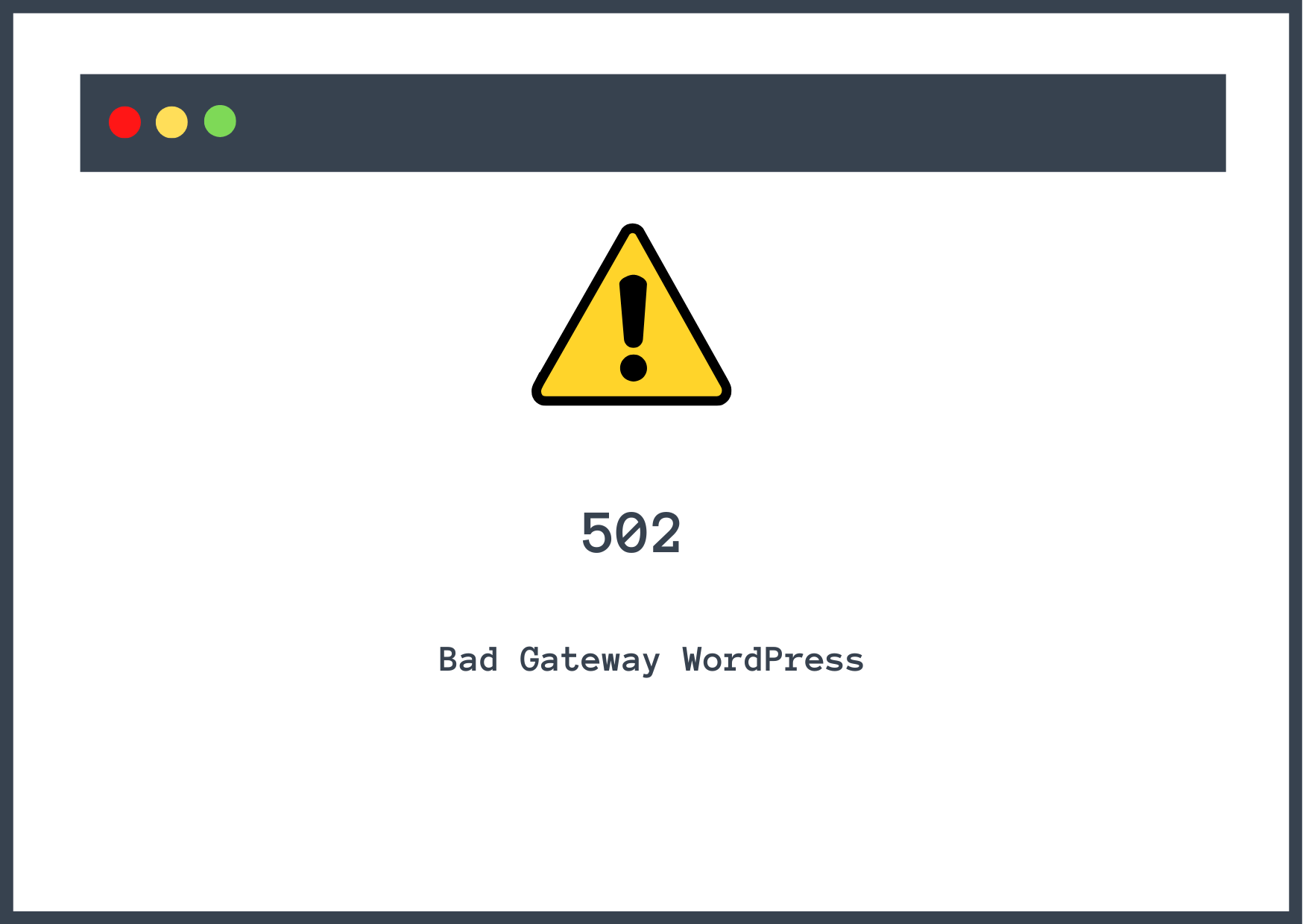
502 잘못된 게이트웨이 오류는 무엇을 의미합니까?
502 오류를 이해하려면 먼저 웹 페이지가 어떻게 로드되는지 이해해야 합니다. 페이지를 열면 브라우저가 사이트 서버에 요청합니다.
사이트 서버는 WordPress 웹사이트의 파일과 폴더가 호스팅되는 곳입니다.
서버는 일반적으로 브라우저에서 요청한 콘텐츠로 응답합니다. 그러나 서버 과부하, 방화벽 차단, 브라우저 문제 등과 같은 이유로 서버에서 콘텐츠를 가져올 수 없는 경우가 있습니다. 이때 서버에 502 잘못된 게이트웨이 오류가 표시됩니다.
502 잘못된 게이트웨이 WordPress 오류의 원인은 무엇입니까?
502 잘못된 게이트웨이 WordPress 오류의 일반적인 원인은 다음과 같습니다.
- 서버 과부하 : 서버가 너무 많은 요청을 받으면 과부하가 걸리고 제대로 응답하지 못하여 502 오류가 발생합니다.
- 브라우저 문제 : 오래된 브라우저 또는 브라우저 캐시의 손상된 파일로 인해 오류가 발생할 수 있습니다.
- 방화벽 차단 : 웹사이트에 설치된 방화벽이 인터넷 제공업체나 IP 주소를 차단하여 오류를 유발할 수 있습니다.
- 일시적인 서버 문제 : 서버가 일시적으로 다운되어 502 오류가 발생할 수 있습니다.
502 잘못된 게이트웨이 오류 변형
502 잘못된 게이트웨이 오류 💣는 웹사이트마다 다르게 보일 수 있습니다. 다음은 오류의 몇 가지 일반적인 변형입니다.
- 오류 502
- HTTP 502
- 502 프록시 오류
- 502 배드 게이트웨이
- 502 잘못된 게이트웨이 NGINX
- HTTP 오류 502 잘못된 게이트웨이
- 502 서비스가 일시적으로 과부하됨
- 502 서버 오류: 서버에 일시적인 오류가 발생하여 요청을 완료할 수 없습니다.
- 502. 그것은 오류입니다. 서버에 일시적인 오류가 발생하여 요청을 완료할 수 없습니다. 30초 후에 다시 시도하십시오. 그게 우리가 아는 전부 야.
이제 502 불량 게이트웨이 WordPress 오류의 의미, 발생 이유 및 오류의 다양한 변형을 알았으므로 사이트에서 오류를 제거하는 방법을 👨🎓 알아보겠습니다.
502 잘못된 게이트웨이 WordPress 오류를 수정하는 방법
502 잘못된 게이트웨이 WordPress 오류를 수정하려면 다음 단계를 수행해야 합니다.
- 웹페이지 새로고침
- 브라우저 캐시 지우기
- 플러시 DNS 캐시
- 호스팅 서버 확인
- CDN 및 방화벽 비활성화
- PHP 버전 업데이트
- 감사 플러그인 및 테마
- 호스팅 제공업체에 도움을 요청하세요.
⚠️ 중요 : 각 솔루션을 구현한 후 웹사이트를 확인하십시오. 502 오류가 사이트에 더 이상 나타나지 않으면 나머지 자습서를 진행할 필요가 없습니다.
1. 웹페이지 새로고침
502 오류는 자체적으로 해결된 일시적인 결함일 수 있습니다. 예를 들어 사이트의 서버가 과부하 상태에서 이미 복구되었을 수 있습니다.
페이지를 새로고침하면 웹사이트에서 오류가 지속되는지 확인할 수 있습니다.
2. 브라우저 캐시 지우기
브라우저 캐싱은 사용자의 컴퓨터나 장치에 사이트의 정적 파일 복사본을 저장하기 위해 웹 브라우저에서 사용하는 기술입니다. 이러한 리소스를 로컬에 저장하면 브라우저는 사용자가 페이지를 다시 방문하기로 결정할 때마다 페이지를 신속하게 검색하고 표시할 수 있습니다. 이러한 방식으로 사용자는 웹 페이지를 빠르게 제공받게 되고 브라우저에서 사용자 경험이 향상됩니다.
이 기술의 단점은 캐시에 문제가 있는 경우 문제가 발생할 수 있다는 것입니다. 따라서 502 불량 게이트웨이 WordPress 오류가 웹 사이트에 더 이상 존재하지 않더라도 사이트의 캐시된 버전이 표시되기 때문에 여전히 표시될 수 있습니다.
브라우저 캐시를 정리하고 오류가 일시적인 결함인지 확인해야 합니다!
👉 Chrome에서 브라우저 캐시를 지우는 방법은 다음과 같습니다.
- 오른쪽 상단 모서리에 있는 점 세 개 아이콘을 클릭합니다.
- 드롭다운에서 추가 도구 옵션을 확장합니다.
- 옵션 목록에서 검색 데이터 지우기를 선택합니다.
- 시간 범위 로 전체 시간을 선택합니다.
- 캐시된 이미지 및 파일 상자를 선택하고 다른 상자는 선택 취소합니다.
- 데이터 지우기 버튼을 클릭합니다.

Themeisle에는 다른 브라우저에서 브라우저 캐시를 지우는 방법에 대한 가이드가 있습니다.
캐시를 제거한 후에도 오류가 지속되면 다음 해결 방법을 진행하십시오.
3. DNS 캐시 플러시
캐시가 무엇인지 이미 알고 있습니다. DNS가 무엇이며 WordPress 웹사이트에서 DNS가 필요한 이유를 알아보려면 이 기사를 살펴보십시오.
DNS를 잘 파악한 후 아래 단계에 따라 DNS 캐시를 플러시합니다.
Windows 컴퓨터에서 명령 프롬프트를 열고 다음 명령을 삽입합니다.
ipconfig/flushdns
Enter 키를 눌러 명령을 실행하면 DNS 캐시가 지워집니다.

Mac OS에서 터미널을 실행하고 다음 명령을 실행합니다.
dscacheutil -flushcache
이제 웹 사이트를 열고 502 잘못된 게이트웨이 오류가 사라졌는지 확인하십시오. 아직도 보고 있니? 다음 해결 방법을 시도해 보십시오.
4. 호스팅 서버 문제 확인
때때로 호스팅 회사는 시스템이 보안 검사 또는 유지 보수 작업을 진행 중이기 때문에 의도적으로 웹 사이트를 오프라인으로 전환합니다. 그들은 이메일을 통해 또는 사용자 호스팅 계정에 알림을 보내 사용자에게 미리 알립니다.
호스팅 제공업체에서 보낸 이메일을 확인하거나 호스팅 계정을 직접 방문하여 중단 시간에 대한 알림을 확인하는 것이 좋습니다.

예상되는 중단 시간인 경우 자습서를 진행할 필요가 없습니다. 편안히 앉아서 작업이 끝날 때까지 기다리면 웹사이트가 곧 가동될 것입니다.
웹 호스트의 지원 담당자에게 연락하여 호스트에 알려진 문제가 있는지 물어볼 수도 있습니다.
5. CDN 및 방화벽 비활성화
콘텐츠 전송 네트워크(CDN) 및 방화벽과 같은 서비스는 악의적인 방문자가 웹 사이트에 액세스하는 것을 방지합니다.
드물게 이러한 서비스는 합법적인 방문자를 실수로 차단하는 것으로 알려져 있습니다.
즉, CDN 또는 방화벽이 사용자를 악의적인 방문자로 잘못 식별했기 때문에 502 잘못된 게이트웨이 오류가 표시될 수 있습니다.
사이트에 설치된 CDN 및 방화벽을 비활성화하고 오류 제거에 도움이 되었는지 확인하는 것이 좋습니다.
문제가 해결되면 서비스 구성에서 무언가를 변경하거나 다른 서비스로 전환해야 할 수 있습니다.
6. PHP 버전 업데이트
일부 WordPress 오류(502 오류 포함)는 오래된 PHP 버전으로 인해 발생합니다.
사이트가 오래된 PHP 버전에서 실행되고 있는지 확인한 다음 필요한 경우 업데이트해야 합니다. 귀하의 웹 호스트가 이를 수행하는 데 도움을 줄 것입니다.
7. 감사 테마 및 플러그인
WordPress 웹사이트에 설치된 테마와 플러그인이 서로 충돌하거나 실행하는 데 너무 오래 걸릴 수 있습니다. 이유가 무엇이든 원인이 되는 플러그인이나 테마를 찾아서 제거해야 합니다.
현재 테마가 원인인지 확인하려면 기본 WordPress 테마(예: Twenty-Twenty-Three, Twenty-Twenty-Two 등)로 전환하여 비활성화해야 합니다.
WordPress 대시보드에 액세스할 수 없는 경우 FTP 클라이언트 또는 호스팅 계정을 통해 사이트의 백엔드로 이동하여 테마 또는 플러그인을 수동으로 비활성화할 수 있습니다.

호스팅 계정을 통해 테마 및 플러그인 감사
호스팅 계정을 열고 cPanel → File Manager → public_html → wp-content → themes 로 이동합니다.
테마 폴더 내에서 현재 테마를 찾습니다 .
현재 테마 폴더를 마우스 오른쪽 버튼으로 클릭 하고 이름 바꾸기 옵션을 선택한 다음 테마 이름을 "disabling-theme"와 같은 이름으로 바꿉니다 .

이렇게 하면 현재 테마가 비활성화되고 WordPress 웹 사이트가 자동으로 기본 테마 중 하나로 전환됩니다.
현재 테마가 원인이라면 이제 웹사이트가 정상으로 돌아왔을 것입니다. 그렇지 않은 경우 범인은 플러그인 중 하나일 수 있습니다.
모든 플러그인을 비활성화하고 웹사이트에서 502 오류가 제거되는지 확인하여 이 이론을 빠르게 테스트할 수 있습니다.
모든 플러그인을 비활성화하려면 cPanel → 파일 관리자 → public_html → wp-content → 플러그인 으로 이동합니다.
플러그인 폴더를 마우스 오른쪽 버튼으로 클릭하고 폴더 이름을 "disable-plugins"와 같은 이름으로 바꿉니다 .

이제 웹 사이트를 열고 오류를 찾으십시오. 사라진 경우 플러그인 중 하나가 실제 범인임을 확인합니다.
범인 플러그인을 찾으려면 폴더의 원래 이름(예: "플러그인")으로 되돌리고 폴더를 두 번 클릭하여 엽니다. WordPress 웹 사이트에 설치된 모든 플러그인이 포함되어 있습니다.

플러그인 폴더의 이름을 하나씩 변경하여 사이트에 설치된 플러그인을 비활성화하십시오. 플러그인의 이름을 바꾸거나 비활성화할 때마다 웹사이트를 확인하십시오. 어느 시점에서 502 오류가 사라지고 어떤 플러그인이 문제를 일으켰는지 알 수 있습니다.
범인 플러그인을 찾는 즉시 즉시 삭제해야 합니다.
8. 호스팅 제공업체에 도움을 요청하세요.
위에 나열된 모든 솔루션을 구현한 후에도 502 잘못된 게이트웨이 WordPress 오류가 지속되면 호스팅 공급자에게 도움을 요청해야 합니다.
오류를 제거하기 위해 이미 수행한 모든 단계에 대해 알려주십시오. 그들은 솔루션을 찾고 귀하의 웹 사이트를 즉시 가동할 것입니다.
502 잘못된 게이트웨이 WordPress 오류를 수정하십시오! 🙋♂️
502 오류는 일반적인 WordPress 오류이며 일반적으로 서버 과부하, 브라우저 문제 및 방화벽 차단과 같은 이유로 인해 웹 사이트에 나타납니다.
⚙️ 오류를 수정하려면 다음 단계를 수행해야 합니다.
- 웹페이지 새로고침
- 브라우저 캐시 지우기
- 플러시 DNS 캐시
- 호스팅 서버 확인
- CDN 및 방화벽 비활성화
- PHP 버전 업데이트
- 감사 플러그인 및 테마
- 호스팅 제공업체에 도움을 요청하세요.
👉 다른 일반적인 500 수준 WordPress 오류를 수정하려면 WordPress 500 내부 서버 오류 문제 해결 가이드에 관심이 있을 수도 있습니다.
'502 잘못된 게이트웨이 WordPress 오류'에 대해 궁금한 점이 있으면 아래 댓글 섹션에 알려주십시오 .
